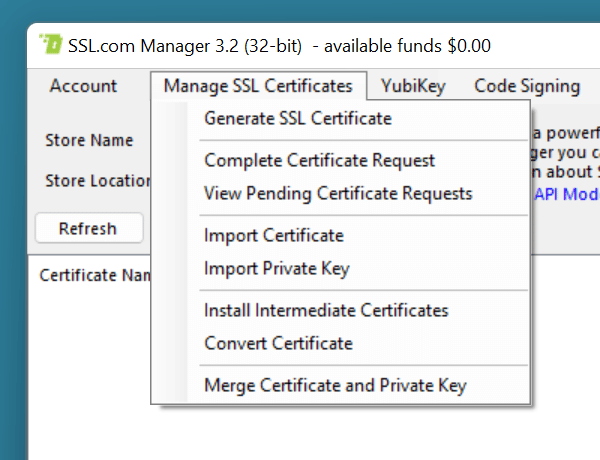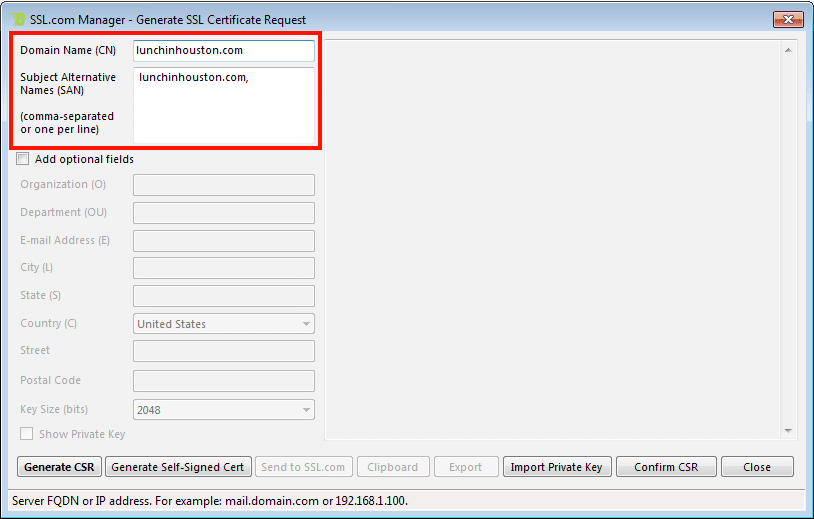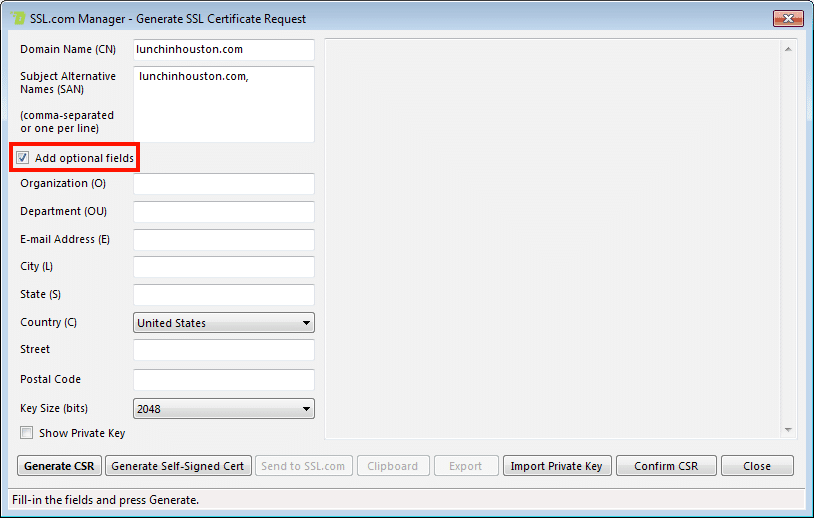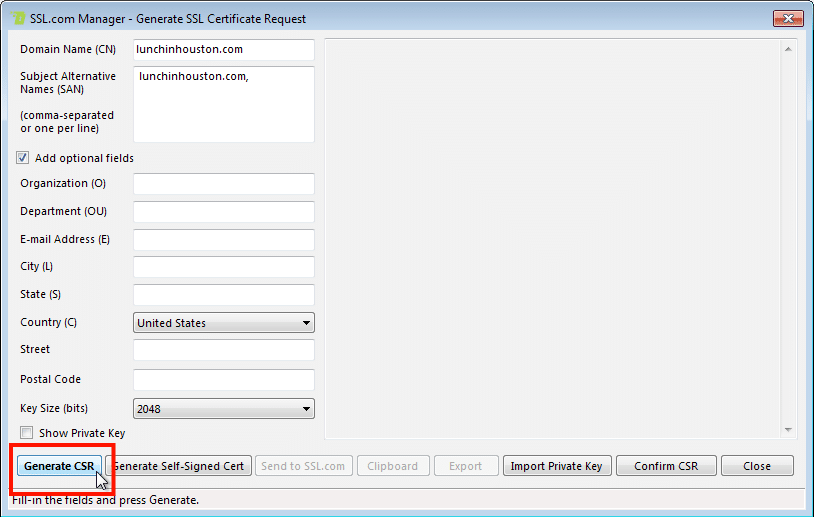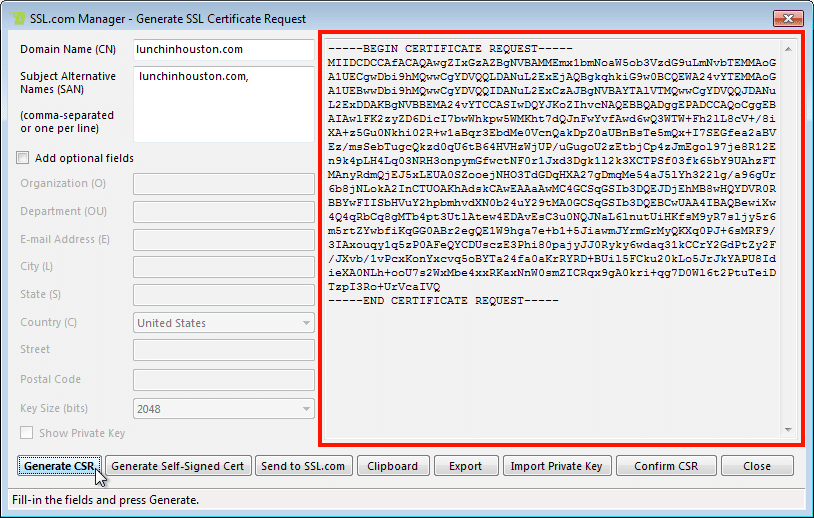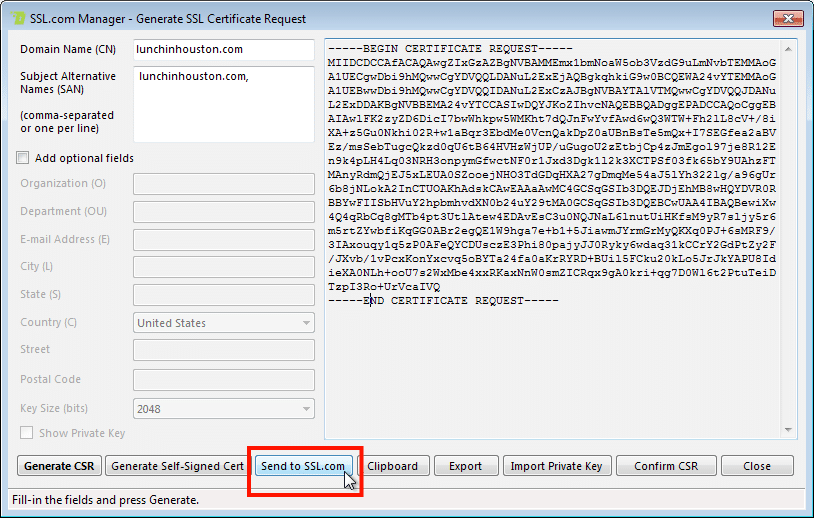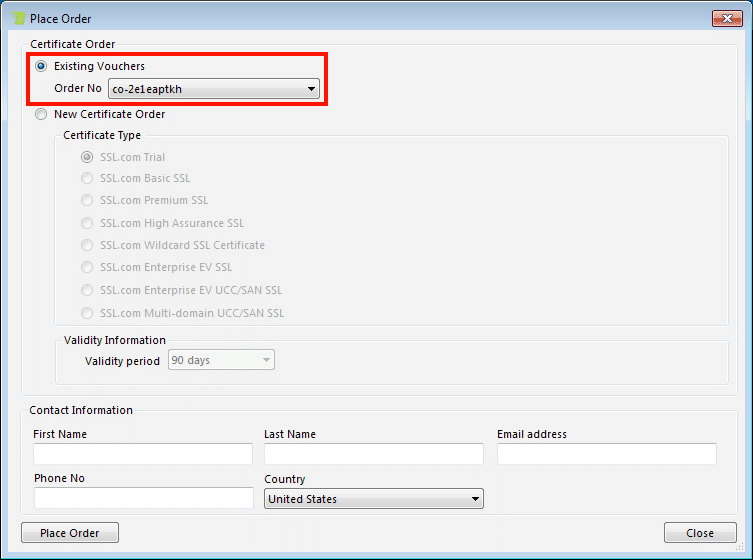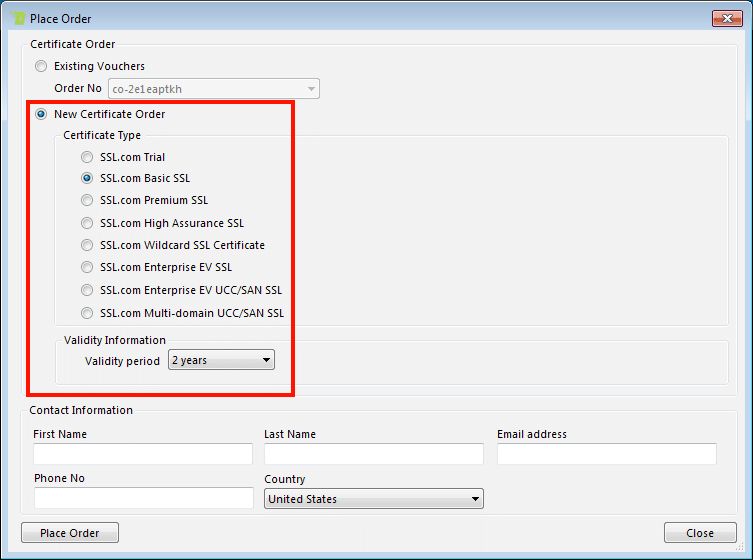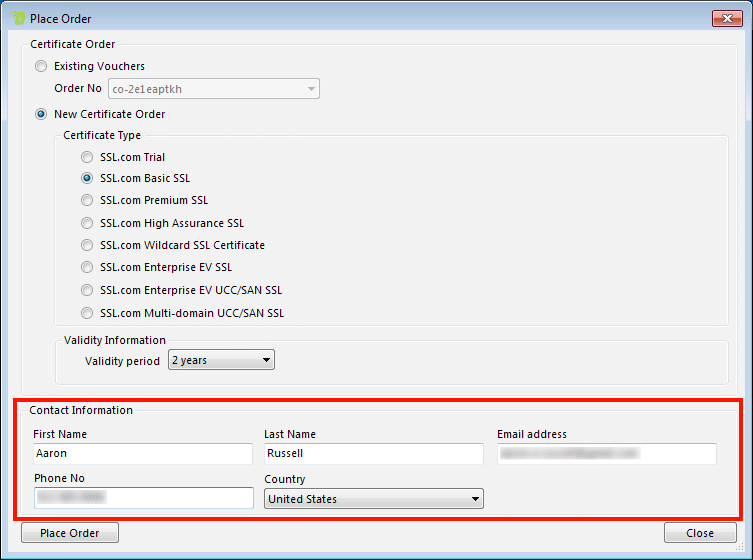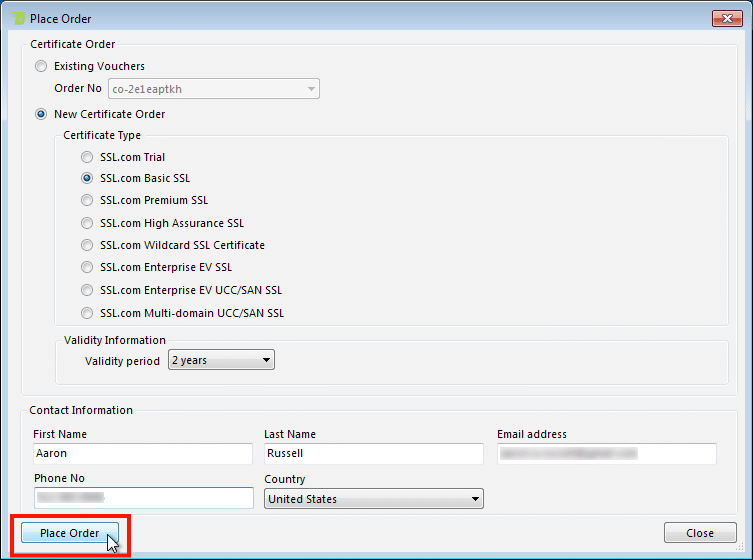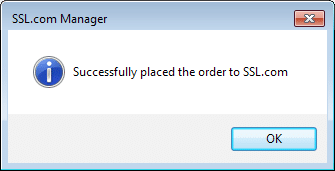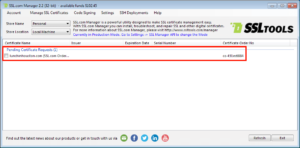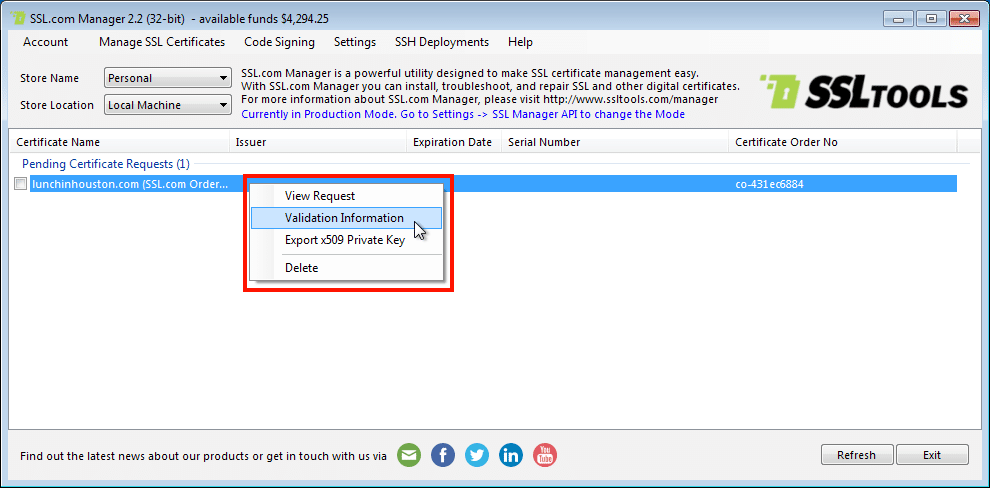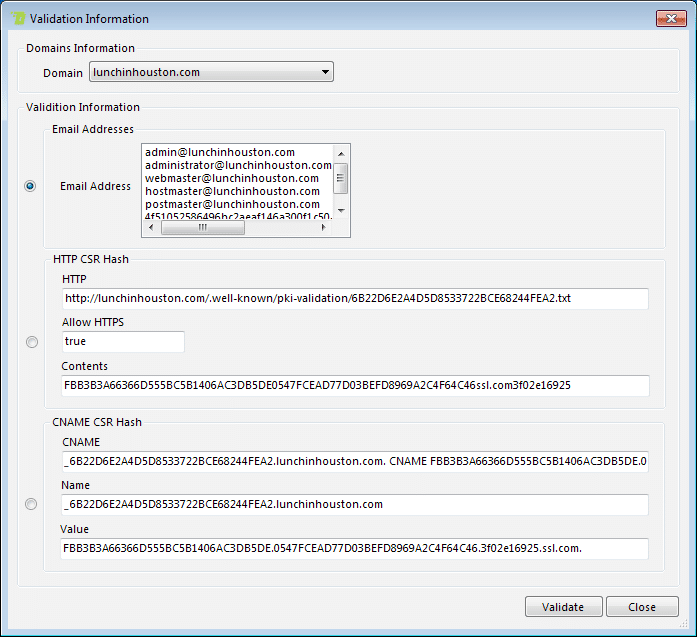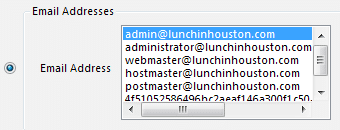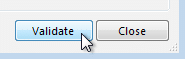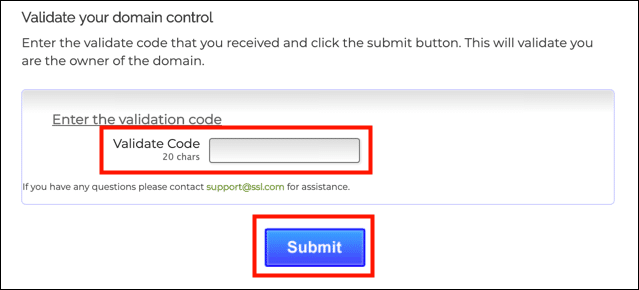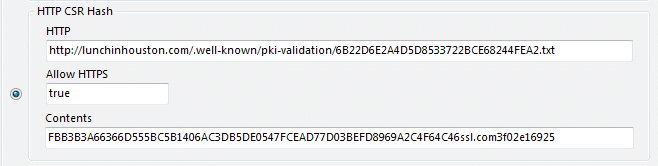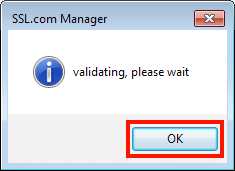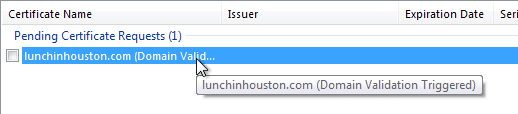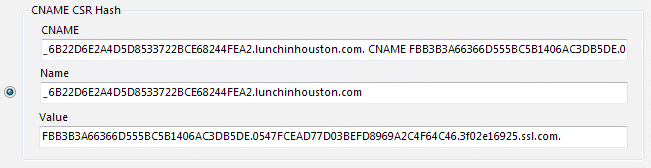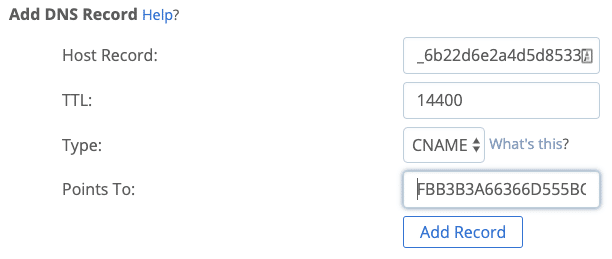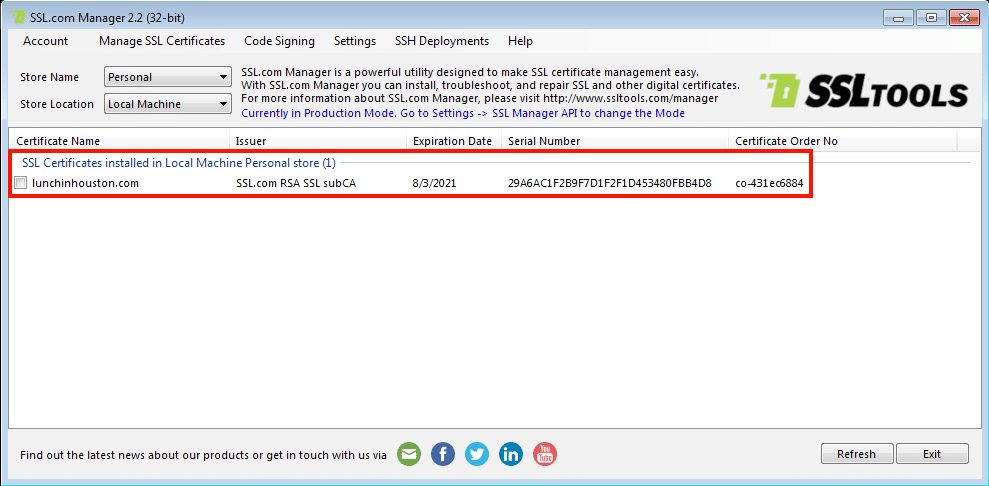Tämä ohje auttaa sinua luomaan varmenteen allekirjoituspyyntö (CSR) ja asettamalla SSL /TLS varmennustilaus SSL Manager, SSL.com: n Windows-sovellus digitaalisten varmenteiden tilaamiseen, asentamiseen ja hallintaan.
Jos sinun on asennettava SSL Manager, napsauta vain alla olevaa painiketta ja lataa nykyinen asennusohjelma:
- Kirjaudu SSL.com-tiliisi sisään SSL ManagerValitse SSL-varmenteiden hallinta> Luo SSL-varmenne Valikkoriviltä.
- Anna Täysin pätevä verkkotunnus nimi, jonka haluat luoda CSR varten Verkkotunnus (CN) ala. Kun olet napsauttanut kentän ulkopuolelle Aiheen vaihtoehtoiset nimet (SAN) kenttä täytetään automaattisesti verkkotunnuksella. Lisää ylimääräiset verkkotunnukset CSR tähän kenttään, eroteltu pilkuilla tai yhdellä rivillä.
- Tarkistaminen Lisää valinnaiset kentät valintaruutu ottaa kentät käyttöön Organisaatio (O), Sähköpostiosoite (E), Kaupunki (L), Osavaltio (S), Maa (C), Katu, Postinumero, Avaimen koko (bittiä), ja näyttääkö uusi yksityinen avain, joka luodaan CSR.
- Valitse Tuottaa CSR painiketta.
- Sinun uusi CSR näkyy suuressa ruudussa ikkunan oikealla puolella. Jos valitsit Näytä yksityinen avain vaiheessa 4 uusi yksityinen avaimesi näkyy myös täällä.Huomautus: - kanssa luotu yksityinen avain CSR asennetaan automaattisesti järjestelmään riippumatta siitä Näytä yksityinen avain on tarkistettu.
- Valitse Lähetä SSL.com: lle painiketta avataksesi Maksa tästä -näyttöön.
- On Maksa tästä ruudulla voit joko käsitellä olemassa olevan tilauksen uudelleen tai luoda uuden. Valitse olemassa oleville tilauksille Olemassa olevat tositteet valintanappi ja valitse tilauksesi avattavasta valikosta.
- Luo uusi tilaus valitsemalla Uusi sertifikaattitilaus -painike ja valitse haluamasi sertifikaattityyppi ja voimassaoloaika.
- Kirjoita yhteystietosi näytön alaosaan.
- Valitse Maksa tästä painiketta.
- Jos kaikki on mennyt oikein, näyttöön tulee valintaikkuna, jossa ilmoitetaan, että tilaus on tehty. Klikkaa OK -painike sulkeaksesi laatikon.
- Uusi tilauksesi näkyy nyt kohdassa Odottavat varmennepyynnöt pääasiassa SSL Manager -näyttöön.
- Vahvista pyyntö napsauttamalla hiiren kakkospainikkeella odottavaa varmennepyyntöä ja valitsemalla Validointitiedot valikosta.
- Avattavassa näytössä on saatavana 3 menetelmää verkkotunnuksen validointiin (DV): Sähköpostiosoite, HTTP CSR Hasisja CNAME CSR Hasis.
- Alla olevista napsautettavista välilehdistä saat tietoja siitä, kuinka vahvistaa verkkotunnuksesi kullakin kolmella menetelmällä:
SähköpostiosoiteHTTP CSR HasisCNAME CSR Hasis
Sähköpostiosoitteen validointimenetelmä
- Valitse radion painike Sähköpostiosoitteet -vaihtoehto ja valitse sähköpostiosoite, jota haluat käyttää validointiin. Vain validointiin hyväksyttävät osoitteet ovat käytettävissä. Nämä ovat:
- webmaster @
- Hostmaster @
- postmaster @
- järjestelmänvalvoja@
- admin @
- Verkkotunnuksen kontaktit (verkkotunnuksen rekisteröijä, tekninen yhteyshenkilö tai hallinnollinen yhteyshenkilö), jotka on lueteltu perusverkkotunnuksen WHOIS-tietueessa.
- Valitse vahvistaa painiketta.
- Saat sähköpostin, jossa on vahvistuslinkki. Napsauta linkkiä.
- Kirjoita vahvistuskoodi sähköpostistasi selaimeesi avautuvalle sivulle ja napsauta Lähetä painiketta.
HTTP CSR Hash-validointimenetelmä
- HTTP CSR Hash-menetelmä edellyttää, että sinulla on kyky luoda tiedosto suojattavalle web-palvelimelle. Valitse radion painike HTTP CSR Hasis vaihtoehto.
- Kopioi ja liitä Sisällys -kenttään tekstieditoriin ja tallenna se tiedostonimellä, joka näkyy HTTP ala.
- Lataa tiedosto verkkopalvelimellesi paikkaan, johon sitä voidaan käyttää HTTP ala.
- Valitse vahvistaa painiketta. Huomautus: Jos tämä on usean verkkotunnuksen varmenne, voit tarkistaa sen Käytä kaikissa verkkotunnuksissa - valintanappi, jotta vahvistus tehdään kaikille Aiheen vaihtoehtoiset nimet (SAN) ala.
- Napsauta OK-painiketta avautuvassa valintaikkunassa.
- Sinun CSR näytetään tilassa Verkkotunnuksen validointi käynnistetty pääasiassa SSL Manager ikkuna, kunnes vahvistus on valmis.
CNAME CSR Hash-validointimenetelmä
- CNAME CSR Hash-menetelmä edellyttää, että sinulla on kyky luoda CNAME-merkintä suojattavan verkkotunnuksen DNS-tietueeseen. Huomaa, että koska DNS-levitykseen voidaan tarvita jopa 48 tuntia, tämä vahvistusmenetelmä voi viedä enemmän aikaa kuin sähköposti- ja HTTP-menetelmät. Valitse valintanappi CNAME CSR Hasis vaihtoehto.
- Luo CNAME-merkintä, jonka isäntänimi näkyy Nimi - kenttä osoittaa Arvo ala. Tässä tapauksessa osoitamme
_6B22D6E2A4D5D8533722BCE68244FEA2.lunchinhouston.comettäFBB3B3A66366D555BC5B1406AC3DB5DE.0547FCEAD77D03BEFD8969A2C4F64C46.3f02e16925.ssl.com. Huomautus: DNS-merkintöjen luontimenettely vaihtelee rekisterinpitäjän ja / tai Web-isännän mukaan. Tämä kuvakaappaus on Bluehostilta.Huomautus: CNAME-tietue on etuliitettävä alaviivalla (_), jotta validointi toimii oikein. - Kun olet luonut CNAME-merkinnän, napsauta vahvistaa painiketta. Huomautus: Jos tämä on usean verkkotunnuksen varmenne, voit tarkistaa sen Käytä kaikissa verkkotunnuksissa - valintanappi, jotta vahvistus tehdään kaikille Aiheen vaihtoehtoiset nimet (SAN) ala.
- Napsauta OK-painiketta avautuvassa valintaikkunassa.
- Sinun CSR näytetään nyt tilassa Verkkotunnuksen validointi käynnistetty pääasiassa SSL Manager ikkunassa. Huomautus: Voi kestää useita tunteja (ja joskus jopa 48 tuntia), ennen kuin DNS-muutokset etenevät ja tulevat saataville vahvistettaviksi. (whatsmydns.net on kätevä verkkosivusto, jonka avulla voit tarkistaa uuden CNAME-tietosi etenemisen.)
Jälkeen CSR on validoitu, SSL Manager näyttää varmenteen asennettuna:
seuraava Askeleet
Lisätietoja sitomisesta IIS 10:n kanssa, lue täältä.
Jos sinulla on kysyttävää käytöstä SSL Manager tai tarvitset apua, ota meihin yhteyttä osoitteessa Support@SSL.com, 1-SSL-sertifikaatti (1-775-237-8434) tai käytä vain tämän sivun oikeassa alakulmassa olevaa Live Chat -vaihtoehtoa. Ja kuten aina, kiitos, että valitsit SSL.com!